Transfert de fichiers eactivity – Casio ClassPad Manager Version 2.2 Manuel d'utilisation
Page 41
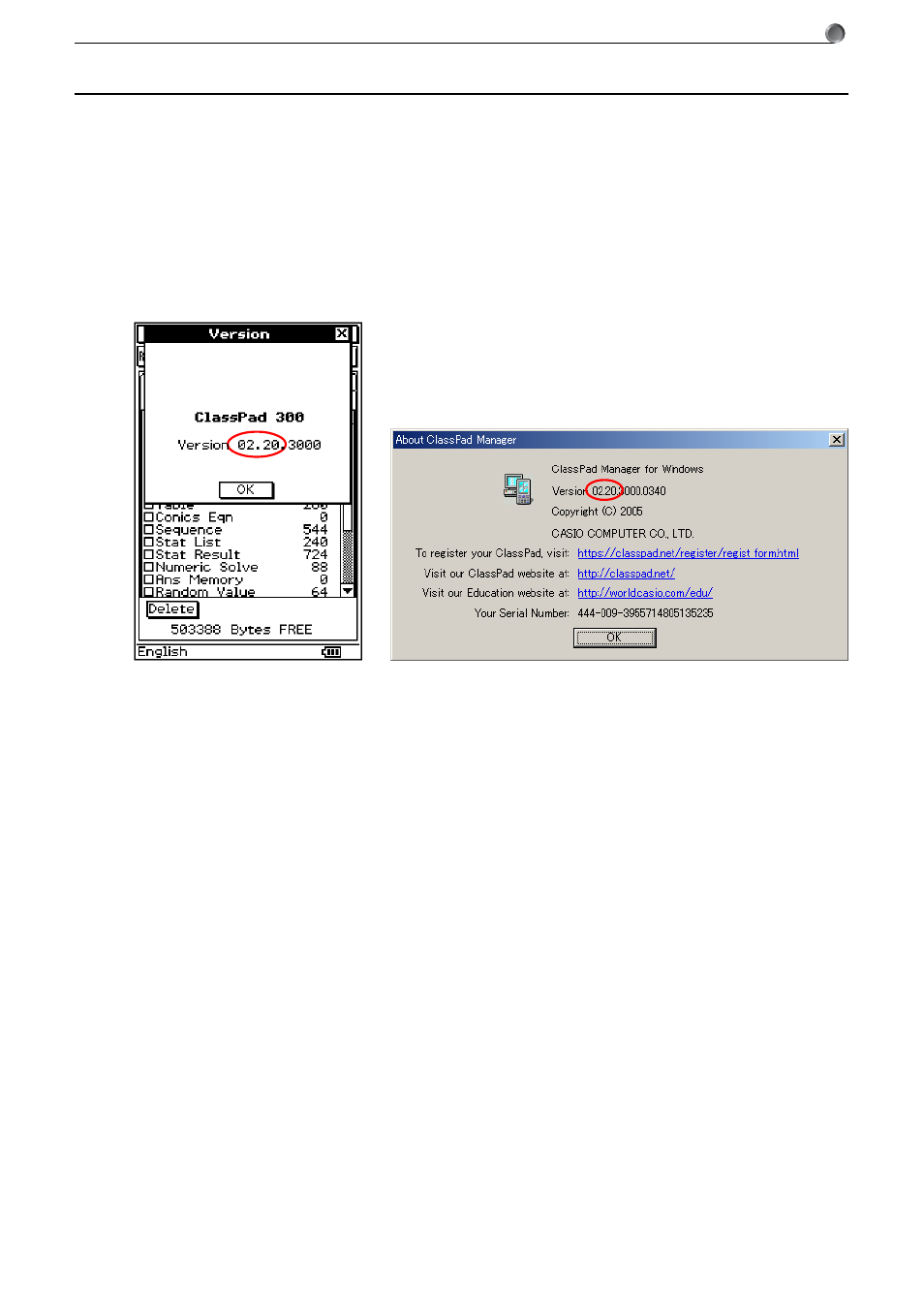
F-39
20050901
5. Transfert de fichiers du ClassPad sur l’ordinateur
Transfert de fichiers eActivity
Vous pouvez utiliser le ClassPad Manager pour transférer des fichiers eActivity entre le ClassPad
et un ordinateur.
Vous devez toutefois vérifier au préalable les numéros de version de l’application ClassPad
Manager tournant sur votre ordinateur et du système d’exploitation tournant sur votre ClassPad
pour vous assurer qu’ils sont compatibles. Vous ne pourrez transférer les fichiers eActivity que si
les quatre premiers chiffres de l’application ClassPad Manager et du système d’exploitation du
ClassPad sont identiques.
Boîte de dialogue de la
version du ClassPad
Boîte de dialogue de la version du ClassPad Manager
• Voir le mode d’emploi du ClassPad pour le détail sur l’affichage du numéro de version du
ClassPad.
• Voir « 1. Installation du logiciel » pour le détail sur l’affichage du numéro de version du ClassPad
Manager (page F-13).
Important !
• Vous ne pourrez pas transférer de données entre le ClassPad Manager et votre ClassPad si les
quatre premiers chiffres des versions ne sont pas identiques.
• Si les quatre premiers chiffres du numéro de version de l’application ClassPad Manager et du
numéro de version du système d’exploitation du ClassPad ne correspondent pas, c’est que les
fonctions sont différentes. Dans ce cas les fichiers eActivity ne seront pas compatibles. N’essayez
pas d’échanger des fichiers eActivity lorsque les quatre premiers chiffres des numéros de
versions ne sont pas identiques.